苹果手机微信消息频繁震动提醒,让人感到烦躁不安,如果你想要关闭微信的振动提示,只需简单操作即可轻松实现。通过设置手机的通知中心,你可以自定义微信消息的震动提醒方式,让手机在收到消息时不再震动,避免影响日常生活和工作。接下来我们将介绍如何在iPhone上关闭微信消息的振动提示,让你享受更加宁静的消息体验。
iPhone微信消息关闭振动提示
具体步骤:
1.首先,点击手机中的微信图标,进入应用程序主页面。
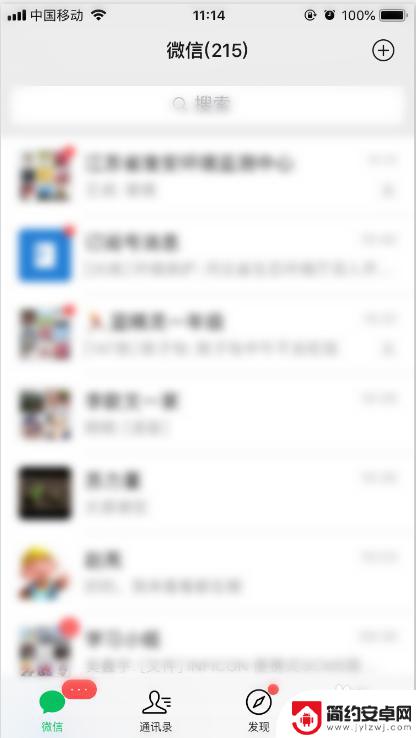
2.点击右下角的“我”进入个人中心。
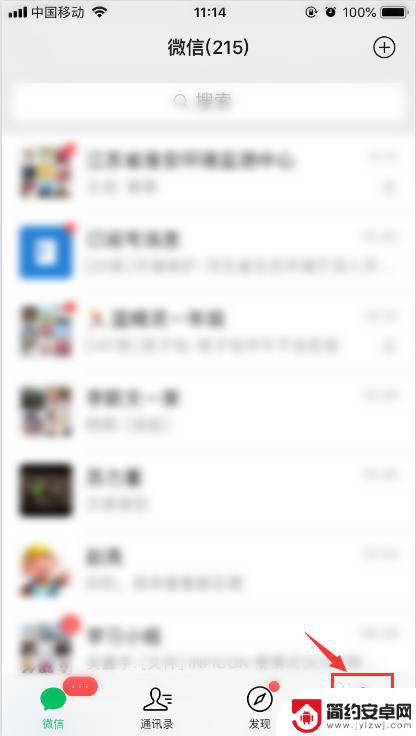
3.点击列表项目中的“设置”选项。
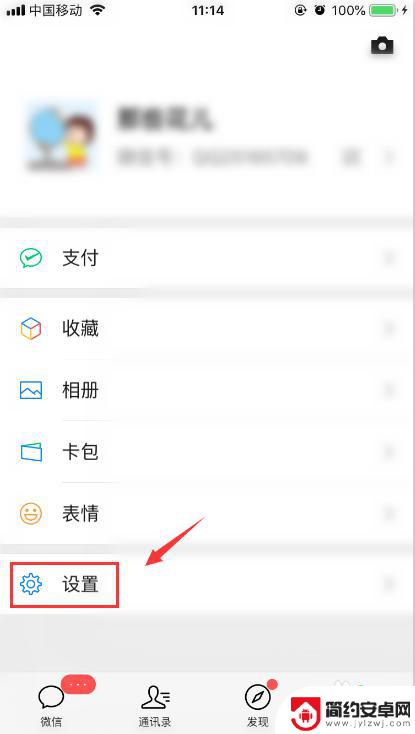
4.进入“新消息通知”选项。
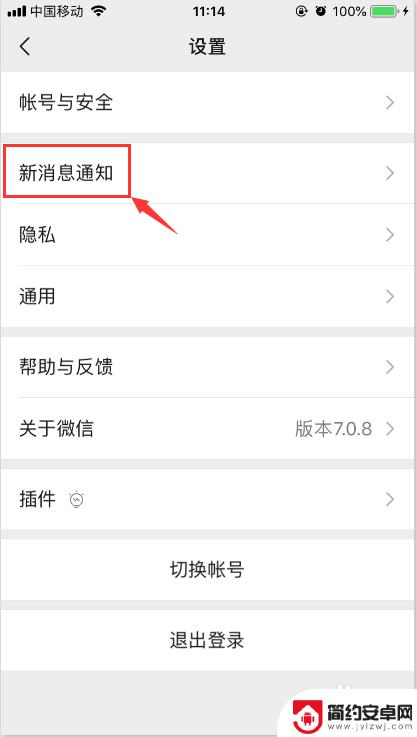
5.将“微信打开时”下方的“振动”右侧的复选框取消勾选,即可成功关闭振动提示。
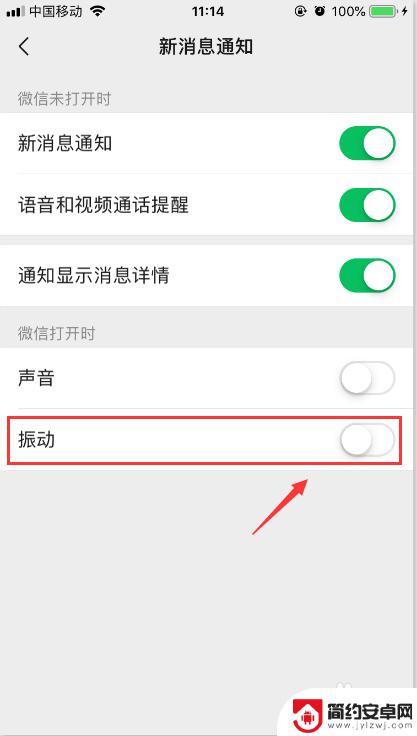
以上就是关掉苹果手机微信震动提醒的方法,希望对需要的用户有所帮助。










